Часто возникает необходимость изменить формат файла. Это зависит от утилиты, типа графического контента, переделок и других причин. Между тем, двумя наиболее распространенными форматами файлов изображений являются JPG и PNG. Просто знайте, что они имеют разное применение и преимущества. Если вы хотите создать прозрачную фотографию, вы, вероятно, конвертируете файлы JPG в фотографии PNG. Это главное преимущество PNG над фотографиями JPG. Не говоря уже о том, что вы можете создавать логотипы с этим форматом изображения.
Таким образом, JPG против PNG, лучше использовать PNG из-за его возможностей и предлагаемых преимуществ. Из дополнительных функций вы можете рассчитывать на качественное отображение изображения. Таким образом, вы получаете лучшее из обоих миров: возможность делать прозрачные фотографии и качественный результат. Итак, ищите лучшие преобразователи, чтобы перейти от JPG в PNG ниже без лишних слов.
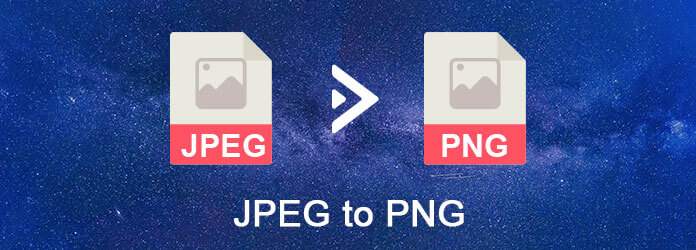
Бесплатный онлайн-конвертер изображений Aiseesoft это высокоэффективная программа, которая обрабатывает фотографии онлайн быстро и качественно. Это полезно для пользователей, у которых на устройствах мало памяти. Это потому, что вам не нужно загружать программу, чтобы использовать ее. Кроме того, пользователям не нужно регистрировать учетную запись, чтобы максимально использовать ее функции и возможности. Кроме того, вы можете положиться на то, что инструмент пакетно конвертирует файлы JPG за раз. Используя этот инструмент, пользователи могут загружать до 40 фотографий за один сеанс, что позволяет сэкономить больше времени.
Кроме того, этот бесплатный онлайн-конвертер JPG в PNG предлагает большой опыт в преобразовании медиафайлов. Он поставляется с чистым пользовательским интерфейсом, поэтому вы можете быстро конвертировать фотографии в кратчайшие сроки. Кроме того, инструмент использует эффективную технологию, отвечающую за быстрое преобразование фотографий. Это абсолютно бесплатно, и пользователи не обязаны подписываться. Между тем, вот шаги по использованию этой программы.
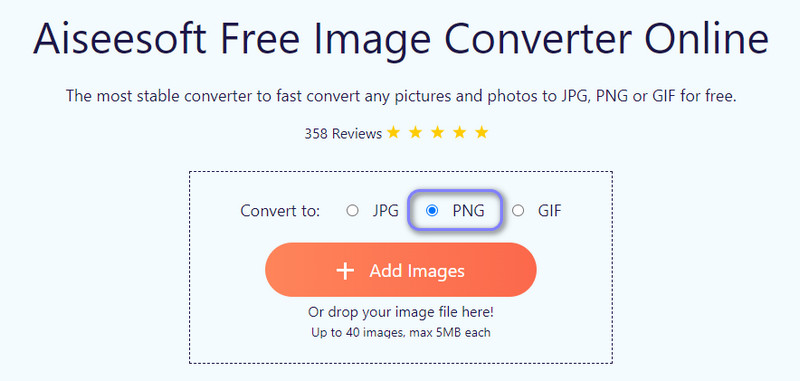
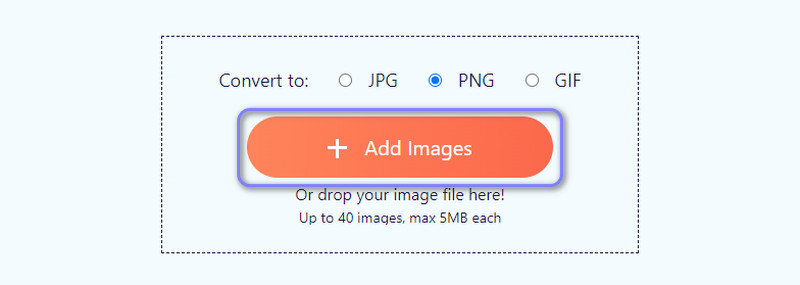
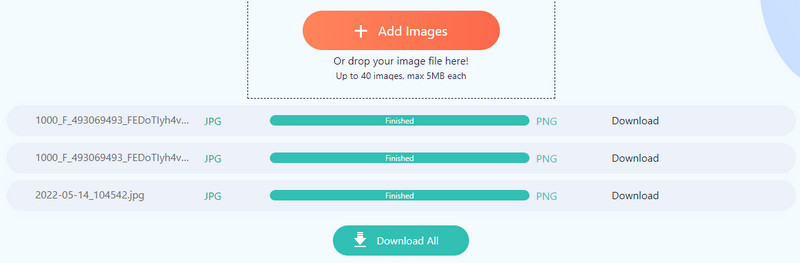
Возможно, вы ищете программы для автономного использования. Скажем, вы хотите конвертировать даже без доступа к интернету. Затем вы можете положиться на инструменты, которые мы обсудим ниже.
Если вы ищете кроссплатформенную программу, которая поможет вам легко и быстро. Это означает, что вы можете использовать программу независимо от операционной системы вашего компьютера. Он поддерживает Linux, Windows и Macintosh. Кроме того, инструмент может читать различные форматы, включая JPEG, JPG, PNG, GIF, WebP и многие другие. Единственное предостережение в том, что его интерфейс может немного сбивать с толку, если вы используете инструмент впервые. Следовательно, если вам нужно конвертировать файлы очень быстро, эта программа может вам не подойти.
Тем не менее, вы можете воспользоваться его расширенными настройками, если вы подписаны как частный пользователь. Вы можете положиться на приведенные ниже шаги, чтобы узнать, как конвертировать JPG в PNG.


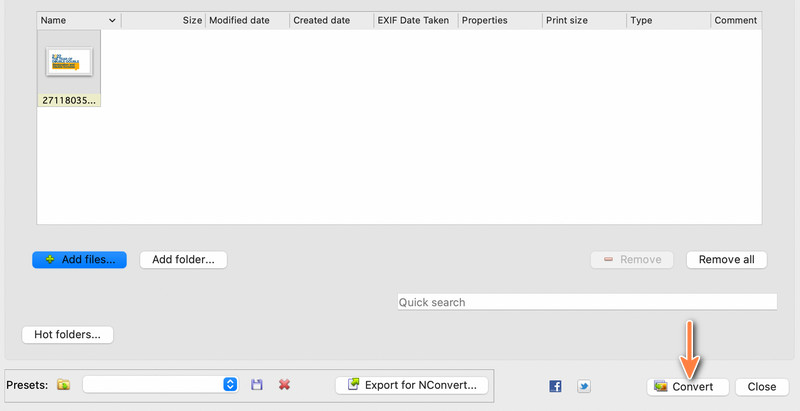
Вы также можете положиться на FastStone Photo Resizer, который поможет вам преобразовать JPG в PNG. В быстром и простом массовом преобразовании фотографий программа позволяет пользователям быстро и легко конвертировать, переименовывать, изменить размер фотографий, обрезайте, поворачивайте, настраивайте цветовые оттенки и добавляйте содержимое, фильтры и водяные знаки к изображениям. Кроме того, он может конвертировать форматы изображений в несколько типов файлов. Это включает в себя BMP, GIF, TIFF, PDF и многое другое. Между тем, следуйте инструкциям ниже, чтобы узнать, как работать с этой программой.
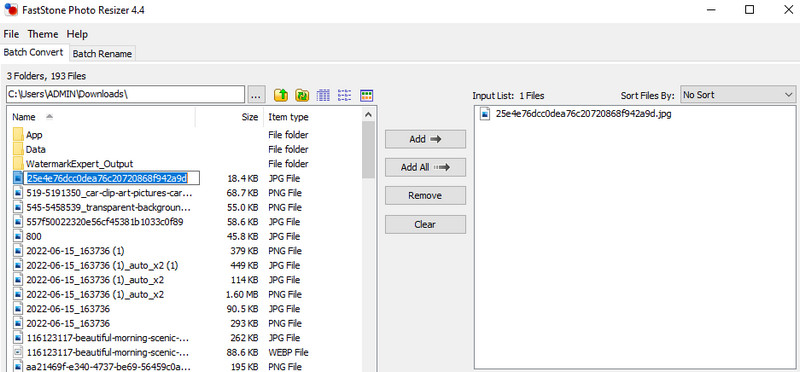
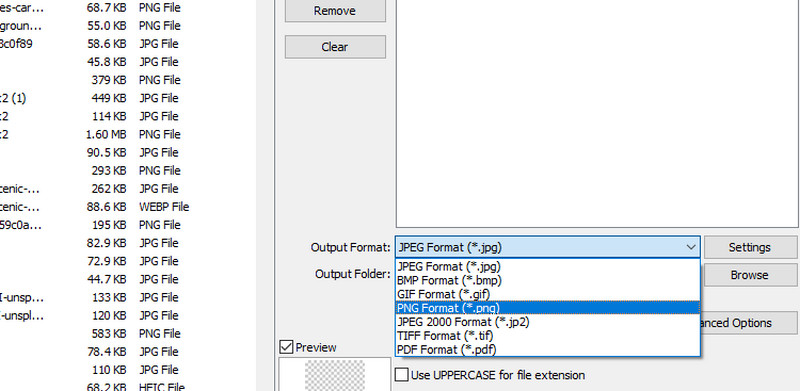
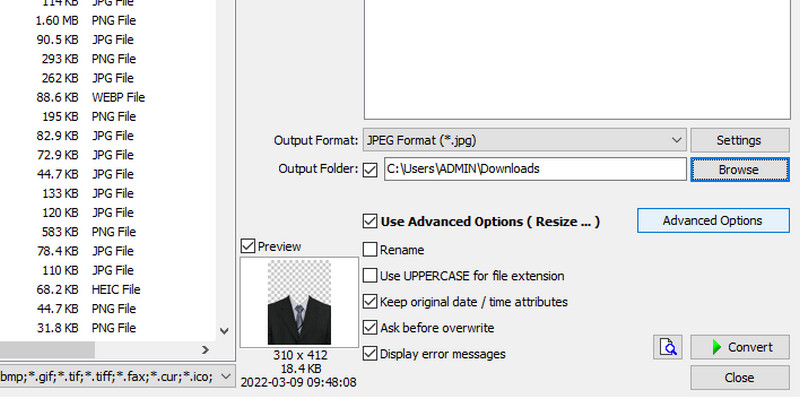
Если вы используете устройство Android, вам следует рассмотреть возможность использования приложения File Converter от Online-Con. Он предлагает различные процессы преобразования, такие как конвертер изображений, конвертер аудио, конвертер видео, конвертер электронных книг, конвертер документов, конвертер архивов и многое другое. Для входных данных вы можете загружать файлы из локальных файлов, делая фотографии или конвертируя URL-адреса. В целом, это приложение для Android является достойным инструментом для преобразования JPG в PNG. Проверьте, как работает этот инструмент, обратившись к упрощенным шагам ниже.
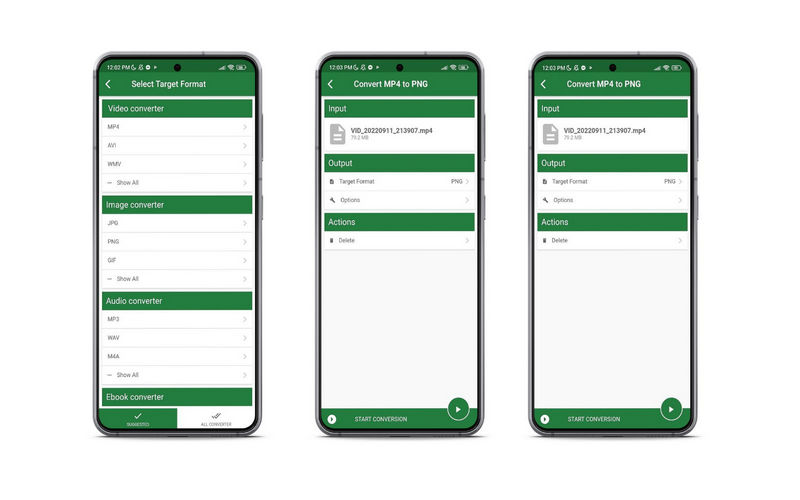
Приложение ImageConverter для iPhone — хороший вариант, если вы предпочитаете инструмент, который можно использовать с мобильным устройством. Эта программа для смартфонов позволяет выполнять преобразование между несколькими форматами, включая PNG, PDF, HEIC, JPG, GIF, BMP и TIFF. Кроме того, вы можете загружать изображения из своего локального фотоальбома, используя URL-адрес фотографии, iCloud и фотографии на сайте. Преобразованные файлы также можно отправлять с помощью различных носителей. Единственное предостережение этой программы заключается в том, что она загружена рекламой, которая препятствует процессам конвертации. С другой стороны, следуйте приведенным ниже инструкциям, чтобы узнать, как изменить JPG на PNG.
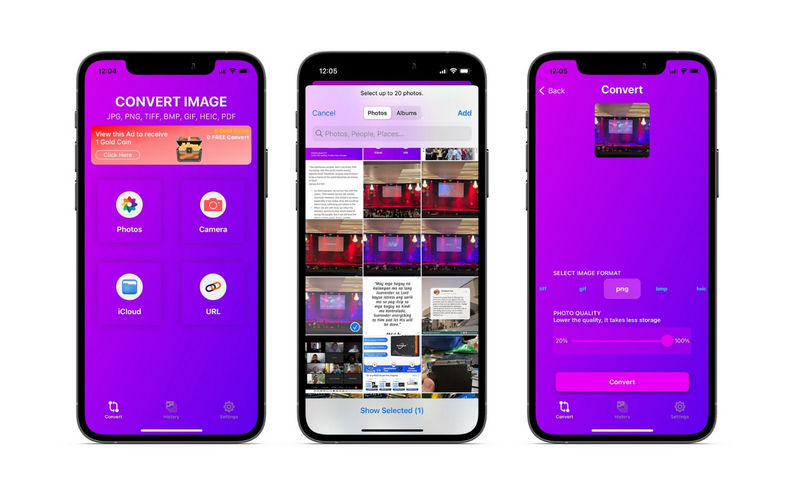
JPG или PNG лучше?
Ни один формат не меньше другого. Каждый формат имеет свои преимущества и недостатки. Поскольку PNG использует сжатие без потерь, пользователи ожидают, что он будет потреблять больше памяти, чем JPG, если вы спросите, в чем разница между JPG и PNG. Поэтому, если вы хотите иметь баланс качества и размера носителя, JPG, вероятно, для вас. Тем не менее, используйте PNG, если необходимо создать логотипы, графику и т. д.
Что лучше, JPG или PNG, по качеству?
Вообще говоря, фотографии PNG имеют более высокое качество, чем фотографии JPG. Это верно, поскольку этот формат изображения использует сжатие без потерь и считается хорошей заменой для фотографий в формате GIF.
Можно ли конвертировать JPG в PNG прозрачно?
Мы все знаем, что JPG не предлагает канал непрозрачности. Вы можете получить их только из фотографий PNG. Однако преобразование JPG в PNG само по себе не даст вам прозрачной фотографии. Но после преобразования в PNG у вас теперь есть возможность сделать JPG в PNG с прозрачным фоном. Просто не забудьте сохранить его в формате PNG после редактирования.
Заключение
Все упомянутые Приложения для конвертации JPG в PNG и программы эффективны и действенны. Теперь этот пост предлагает три метода для этой задачи преобразования. Это вопрос предпочтений для выбора лучшего инструмента. С другой стороны, важно учитывать удобство использования программы. Следовательно, мы рекомендуем использовать онлайн-конвертер Aiseesoft Free Image, поскольку вам не нужно загружать или устанавливать приложение, а его интерфейс прост для понимания.

Video Converter Ultimate — отличный видео конвертер, редактор и энхансер для преобразования, улучшения и редактирования видео и музыки в 1000 и более форматах.
100% безопасность. Без рекламы.
100% безопасность. Без рекламы.